목차

Ginger Grammar Checker
효과: 중요한 오류 누락 가격: 프리미엄 요금제 $89.88/년 사용 편의성: 밑줄 오류, 팝 수정 지원: 도움말 센터, 비디오 자습서, 웹 양식요약
Ginger Grammar Checker 는 문맥을 고려하여 맞춤법 오류를 식별하고 문법과 구두점. 유사한 앱보다 적은 수의 플랫폼에서 사용할 수 있으며 Chrome 및 Safari 전용 브라우저 플러그인과 Windows 전용 데스크톱 앱을 제공합니다. 그러나 iOS와 Android 모두에서 사용할 수 있는 모든 기능을 갖춘 모바일 앱이 있으며 문법 검사기는 거의 제공하지 않습니다.
성능에 상당히 실망했습니다. 다양한 맞춤법 및 문법 오류를 성공적으로 식별했지만 눈에 띄는 오류도 많이 허용했습니다. 다음은 큰 목록입니다. "봤다"가 올바른 "장면"을 포함하여 동사의 수가 주어와 일치하지 않는 경우(예: "메리와 제인이 보물을 찾음)"를 수정하지 못함 이메일에서 "I hop you are welle" 수정.
문법 검사기를 신뢰하지 않으면 안심할 수 없습니다. 공식 웹사이트에서는 이 앱을 사용하면 "자신감 있게 글을 쓸 수 있다"고 자랑하지만 저를 설득하는 데는 실패했습니다. 또한 Personal Coach와 같은 온라인 도구는 전문가보다는 영어를 배우는 사람들을 대상으로 하는 것 같습니다.
상황에 따라경험, 그것은 또한 많은 중요한 오류를 놓치고 있습니다. 이 앱을 사용해도 경쟁사만큼 안심할 수 없을 것 같습니다. 게다가 Personal Trainer는 전문 작가보다는 영어를 배우는 사람들을 대상으로 하는 것 같습니다.
가격: 4/5
Ginger는 Grammarly 가격의 거의 절반 수준이며 유사합니다. ProWritingAid, WhiteSmoke 및 StyleWriter에 대한 비용. 그러나 일부 다른 앱의 정확도를 제공하지는 않습니다.
사용 편의성: 4/5
Ginger로 텍스트를 수정하는 것은 간단합니다. 밑줄이 그어진 단어 위에 마우스 커서를 놓고 수정 사항을 클릭합니다. 그러나 텍스트를 입력하는 유일한 방법은 복사/붙여넣기이며 그렇게 하면 스타일이나 이미지가 제거됩니다. 이로 인해 워크플로가 더 복잡해질 수 있습니다.
지원: 4/5
공식 웹사이트에는 일반, Android, iOS 및 데스크톱 주제를 다루는 검색 가능한 도움말 센터가 포함되어 있습니다. . 이들은 앱이 작동하는 방식을 설명하고 청구, 구독, 개인 정보 보호 및 등록과 관련된 질문에 답변합니다. 비디오 자습서는 Ginger를 설치하고 활성화하는 방법을 보여줍니다. 웹 양식을 통해 지원팀에 문의할 수 있지만 전화 및 채팅 지원은 제공되지 않습니다.
Ginger Grammar Checker의 대안
- Grammarly ($139.95/년)는 온라인 및 데스크톱 앱을 통해 Google 문서도구 및 Microsoft Word에 연결하여 텍스트의 정확성을 확인합니다. , 명확성, 전달, 참여 및표절.
- ProWritingAid ($79/년, $299 평생)도 비슷하며 Scrivener(Mac 및 Windows)도 지원합니다. SetApp 구독($10/월)에 포함되어 있습니다.
- WhiteSmoke ($79.95/년)는 Windows에서 문법 오류 및 표절을 감지합니다. 연간 $59.95의 웹 버전도 사용할 수 있으며 Mac 앱도 개발 중입니다.
- StyleWriter (Starter Edition $90, Standard Edition $150, Professional Edition $190) Microsoft Word에서 문법 검사 .
- Hemingway Editor 는 웹에서 무료이며 텍스트의 가독성을 높이는 방법을 보여줍니다.
- Hemingway Editor 3.0 ($19.95) Mac 및 Windows용 Hemingway의 새로운 데스크톱 버전입니다.
- After the Deadline (개인용 무료)은 글에 대한 제안을 제공하고 잠재적인 오류를 식별합니다.
결론
중요한 이메일을 철자나 문법 오류를 발견하기 직전에 "보내기"를 누르는 것보다 더 당황스러운 것은 없습니다. 긍정적인 첫인상을 줄 수 있는 유일한 기회를 낭비했습니다. 이것을 어떻게 방지합니까? 양질의 문법 검사기가 도움이 될 수 있으며 Ginger는 텍스트가 명확하고 정확한지 확인할 것을 약속합니다.
온라인(Chrome 및 Safari 사용), Windows(Mac 제외), iOS 또는 Android에서 작동합니다. 휴대 기기. 이메일이나 문서를 스캔하고 놓친 오류를 표시합니다.
Ginger의 기본 기능을 사용할 수 있습니다.무료 온라인. Windows 데스크톱에서 사용하고, 무제한 문법 검사에 액세스하고, 문장 재구성기, 텍스트 판독기 및 개인 트레이너를 사용하려면 프리미엄 구독이 필요합니다. 요금은 월 $20.97, 연간 $89.88 또는 격년 $159.84입니다.
프리미엄 플랜에는 평가판 기간이 없지만 최초 구매자의 경우 7일 동안 100% 환불됩니다. Ginger는 또한 때때로 상당한 할인을 제공합니다. 구독한 지 며칠 후 모든 요금제에서 70% 할인을 제공하는 48시간 할인이 있다는 것을 알았습니다. 계속 주시하세요. 앱? 위의 리뷰에서 답을 얻었을 것입니다. 저는 생강을 추천하지 않습니다. 더 나은 옵션은 대안 섹션을 참조하십시오.
비즈니스 사용자에게 Ginger를 추천할 수 없습니다. Grammarly 및 ProWritingAid와 같은 경쟁업체는 더 많은 기능과 더 정확한 교정을 제공하며, 돈이 문제라면 Grammarly의 무료 요금제가 많은 것을 제공합니다.내가 좋아하는 것 : 무료 온라인 요금제. iOS 및 Android용 모바일 앱.
싫은 점 : 심각한 철자 오류가 누락되었습니다. 심각한 문법 오류가 누락되었습니다. Mac 데스크탑 앱이 없습니다.
3.8 Get Ginger왜 이 Ginger 리뷰를 저에게 맡겨야 할까요?
나는 생계를 위해 글을 쓴다. 내가 만든 오류를 찾아서 제거하는 편집자가 있지만 처음부터 오류를 보지 않는 것이 좋습니다. 안타깝게도 드물지만 최선을 다합니다. 내 전략의 일부는 문법 검사기(현재 Grammarly의 무료 버전)를 통해 모든 것을 실행하여 내 눈과 일반적인 맞춤법 검사에서 놓친 모든 것을 선택하는 것입니다.
나는 결과에 만족했습니다. 한동안 Grammarly의 프리미엄 요금제 가입을 강력히 고려했습니다. 하지만 조금 비싸고 Ginger는 거의 절반 가격입니다. 합리적인 대안인지 알고 싶기 때문에 Grammarly와 ProWritingAid를 평가할 때 사용한 것과 동일한 테스트를 통해 실행하겠습니다.
Ginger Grammar Checker: What's In It for You?
Ginger Grammar Checker는 맞춤법 및 문법 오류를 찾고 수정하는 데 도움이 됩니다. 다음 네 섹션에 기능을 나열하겠습니다. 각 하위 섹션에서앱에서 제공하는 내용을 탐색한 다음 내 의견을 공유하세요.
1. Ginger 온라인에서 맞춤법 및 문법 검사
Ginger Online은 다음을 포함한 대부분의 웹 페이지 텍스트 필드에서 맞춤법 및 문법을 검사합니다. Gmail, Facebook, Twitter 및 LinkedIn과 같은 서비스. 중요한 것은 Google 문서에서는 작동하지 않는다는 것입니다. 온라인 편집기를 사용하거나 다른 문법 검사기를 사용해야 합니다. 또한 브라우저 확장은 Chrome 및 Safari에서만 사용할 수 있으므로 Windows 사용자는 단일 브라우저를 선택할 수 있습니다.
내가 시도한 많은 텍스트 편집기(newtextdocument.com 포함)에서 작동합니다. 무료 버전의 Ginger는 Grammarly 및 ProWritingAid에 사용한 것과 동일한 테스트 문서를 수정했습니다. 6개의 문맥상의 철자 오류 중 5개를 선택했지만(다른 앱은 모두 찾았습니다) 문법 오류는 없었습니다. 마지막 줄에는 많은 구두점 오류가 있지만 Ginger는 두 개만 찾았습니다.

오류 위로 마우스를 가져가면 전체 줄의 수정된 버전이 표시됩니다. 다른 문법 검사기와 달리 제안은 단어 아래가 아닌 단어 위에 배치됩니다. Grammarly 및 ProWritingAid와 달리 Ginger는 오류에 대한 설명을 표시하지 않고 수정만 표시합니다.

메시지를 클릭하면 두 오류가 모두 수정되었고 프리미엄 버전에 대한 매우 눈에 띄는 광고가 즉시 표시되었습니다. 다행히도 매번 그런 것은 아닙니다.

궁금해서 광고를 클릭했는데 리디렉션되었습니다.구매 페이지로 이동했지만 약속한 대로 50% 할인이 제공되지 않았습니다. 화면 하단의 "G" 아이콘을 클릭하면 Ginger의 인터페이스를 사용하여 문서를 편집하고 수정할 수 있습니다.
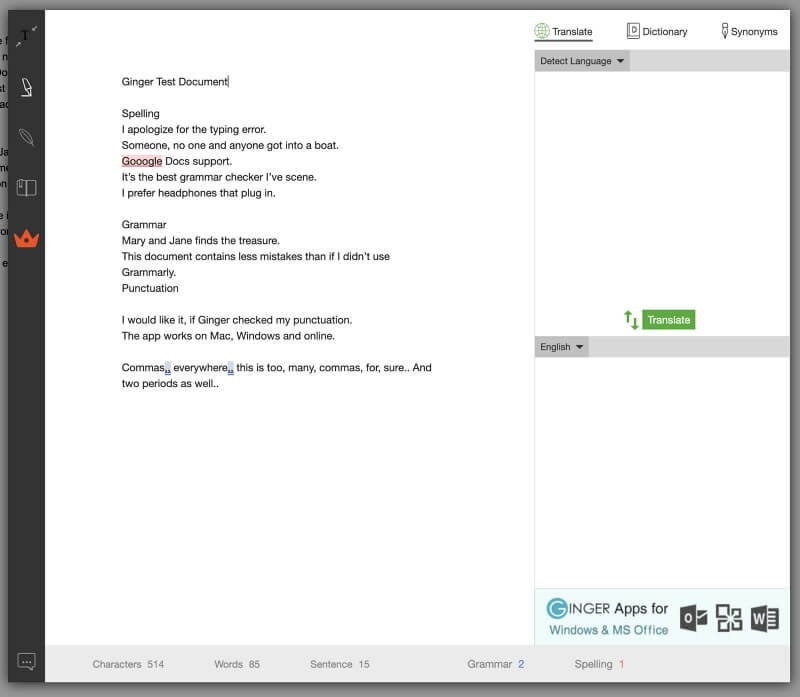
지금까지 Ginger의 성능에 상당히 실망했습니다. 프리미엄 버전이 더 많은 오류를 찾을 수 있을 것 같아서 구독했습니다. 다시 시도했지만 안타깝게도 전혀 차이가 없었습니다.

Google 문서도구에서 긴 문서로 Ginger를 테스트할 수 없기 때문에 5,000단어의 기사를 복사하여 온라인에 붙여넣었습니다. 편집자. 전체 문서를 확인하는 데 5분 이상 걸렸습니다.
Gmail에서도 테스트했는데 훨씬 만족스러운 결과를 얻었습니다. 문맥상의 철자와 문법을 포함하여 대부분의 오류가 발견되었습니다. 이번에는 위 대신 단어 아래에 수정 사항이 나타났습니다. 큰 문제는 아니지만 모두 일관성이 없었습니다.

안타깝게도 모든 오류를 찾지는 못했습니다. "I hop you are welle"는 그대로 두는 것은 절대 용납할 수 없습니다.
내 생각: Ginger는 온라인에서 작동하지만 Chrome이나 Safari를 사용하는 경우에만 가능하며 Google 문서도구는 ' 지원됩니다. 내 경험상 Ginger는 Grammarly 및 ProWritingAid보다 더 적은 문법 오류를 식별합니다. 결과에 상당히 실망했습니다. 지금까지는 Ginger를 선택할 이유가 없습니다.
2. Ginger는 Windows용 Microsoft Office에서 맞춤법 및 문법을 검사합니다.
Windows 사용자라면 컴퓨터에서 Ginger를 사용할 수 있습니다.데스크톱도 마찬가지입니다(Mac 사용자는 온라인 환경으로 제한됨). 독립 실행형 앱과 Microsoft Office용 플러그인으로 모두 작동하는 데스크톱 앱을 사용할 수 있습니다.

ProWritingAid를 사용할 때처럼 Microsoft Office에는 추가 리본이 표시되지 않습니다. 대신 Ginger는 기본 맞춤법 검사기를 대체하고 입력할 때 실시간 수정을 제공합니다.
익숙한 Microsoft 인터페이스를 사용하는 대신 Ginger의 인터페이스가 화면 상단에 오버레이됩니다. 여러 개의 대체 수정을 제공하는 대신 하나만 제공하지만 대부분의 경우 올바른 수정입니다.
다른 워드 프로세서를 사용하는 경우 텍스트를 복사하여 Ginger의 데스크톱에 붙여넣거나 수정을 위한 온라인 앱; 앱은 문서를 열거나 저장할 수 있는 방법을 제공하지 않습니다. 또는 기본 워드 프로세서로 사용하여 앱에 직접 텍스트를 입력할 수 있습니다.

앱 내에서 텍스트 서식을 지정할 수 없습니다. 그러나 붙여넣은 서식은 유지되지만 스타일이나 이미지는 손실됩니다. 왼쪽의 메뉴 표시줄을 사용하여 텍스트를 작성, 번역 및 정의하는 기능에 액세스할 수 있으며 "더 보기" 아래의 바로 가기를 통해 온라인 추가 리소스로 이동할 수 있습니다.

Ginger의 설정을 통해 미국 또는 미국 중에서 선택할 수 있습니다. 영국 영어, 앱 실행 단축키 설정(기본값은 F2), 텍스트 표시에 사용할 글꼴 및 글꼴 크기 선택, Windows에서 앱 자동 시작 여부 선택실시간 수정을 켭니다.

앱에 입력하면 모든 오류가 자동으로 강조 표시됩니다. 해당 단어 중 하나에 마우스 커서를 올리면 온라인 버전과 마찬가지로 해당 줄에 대한 모든 권장 수정 사항이 표시됩니다.

팝업을 클릭하면 모든 수정 사항이 자동으로 적용됩니다.

또는 각 제안 위로 마우스를 가져가면 오류를 하나씩 수정할 수 있습니다.

내 생각: Windows에서 Ginger를 사용하는 것이 가장 좋은 것 같습니다. 다른 워드 프로세서에서 텍스트를 복사하여 붙여넣는 경우 스타일과 이미지가 손실될 위험이 있으므로 긴 형식의 텍스트를 사용하는 방법입니다. Grammarly도 같은 일을 할 수 있습니까? 예. 하지만 Grammarly의 인터페이스는 약간 고정된 느낌입니다.
3. Ginger는 모바일 장치에서 철자와 문법을 검사합니다.
이 검토의 초점은 아니지만 다음을 사용할 수 있다는 것을 아는 것이 좋습니다. 모바일 장치에 생강. iOS 및 iPadOS용 앱과 Android용 키보드가 있습니다.
iOS용 Ginger Page는 $6.99이며 작동은 iPhone과 iPad 모두에서 작동하는 범용 앱입니다. 온라인 및 Windows 앱에서 찾을 수 있는 기능을 제공합니다. 일부 소비자 리뷰는 수정된 텍스트를 앱에서 꺼내기가 어렵다고 불평합니다.
Android용 Ginger Page는 9.49달러이며 Google의 모바일 플랫폼에서 유사한 기능을 제공합니다. Ginger Keyboard는 액세스 권한을 제공하는 무료 다운로드입니다.모든 앱에서 Ginger로 이동하고 Ginger Page 앱에 대한 한 번의 클릭 액세스를 제공합니다. 인앱 구매 비용은 $0.99에서 $22.99 사이이며 키보드의 기능을 확장합니다.
내 생각: Ginger는 모바일 플랫폼을 진지하게 받아들이고 있으며 iOS 및 Android 앱에서 모든 기능을 제공합니다. .
4. 글을 개선하는 방법을 제안하는 Ginger
많은 문법 편집기와 마찬가지로 Ginger는 오류를 수정하는 것 이상의 역할을 한다고 주장합니다. 더 명확하고 읽기 쉬운 콘텐츠를 작성하는 데 도움을 주고자 합니다. 수많은 도구와 리소스를 제공하여 이를 수행합니다.
먼저, 사전과 동의어 사전입니다. 이러한 도구는 Ginger 모바일 또는 데스크톱 앱의 오른쪽 창에 있습니다. 안타깝게도 이러한 도구는 텍스트에서 선택한 단어를 조회하지 않기 때문에 사전을 클릭하고 단어의 정의를 보기 위해 수동으로 단어를 입력했습니다.

동의어 조회 기능도 수동 작업입니다. : 아이콘을 클릭한 다음 단어를 입력합니다. 이 기능은 텍스트의 단어를 더 흥미롭고 정확하거나 고유한 단어로 바꾸려는 경우에 유용합니다. 안타깝게도 단어를 클릭하여 텍스트에서 대체할 수 없습니다. 이 작업도 수동으로 수행해야 합니다.

다음 도구는 독특합니다. 문장 재구성기입니다. 텍스트에서 문장을 가져오고 가능한 경우 여러 가지 표현 방법을 표시하므로 생각을 표현하는 보다 정확한 방법을 찾을 때 유용합니다. 나이 기능의 가능성에 기대를 걸었지만 기대한 것보다는 덜했습니다.
다음은 "대부분의 작가는 양질의 문법 검사기로부터 상당한 도움을 받을 것입니다."라는 문장을 바꿔 말할 수 있는 몇 가지 제안 방법입니다.
- “대부분의 작가는 양질의 문법 검사기에서 상당한 도움을 받을 것입니다.”
- “대부분의 작가는 양질의 문법 검사기에서 상당한 도움을 받을 것입니다.”

이 예에서는 전체 문장을 다시 표현하지 않고 매번 한 단어만 동의어로 대체하고 있습니다. 지구를 뒤흔들 정도는 아니지만 잠재적으로 도움이 됩니다. 나는 수많은 문장을 테스트했습니다. 각 경우에 한 단어만 바꾸거나 추가했습니다.
안타깝게도 많은 표현은 전혀 도움이 되지 않습니다. 한 문장에는 앱에서 놓친 문맥상의 철자 오류가 있었고 Ginger는 잘못된 단어의 동의어를 선택하여 말도 안되는 소리를 냈습니다.
- "지금까지 본 것 중 최고의 문법 검사기입니다."
- “지금까지 본 것 중 최고의 문법 검사기입니다.”

또 다른 문법 오류가 있는 문장은 동일한 문법 오류가 있는 두 가지 대안을 생성했습니다.
- “보물을 찾은 메리와 제인”
- “보물을 찾은 메리와 제인”
- “보석을 찾은 메리와 제인”

다른 문법 검사기는 현명한 학자가 현명한 글쓰기 조언을 하는 것 같은 인상을 주지만 Ginger는 생각 없는 대안을 제안하는 로봇처럼 느껴집니다. 앱이 맞는지 확신할 수 없습니다.더 나은 영어를 쓰도록 도와줄 수 있습니다.
마지막으로 Ginger는 learn.gingersoftware.com에서 온라인 "개인 트레이너"를 제공합니다. 페이지를 방문하면 연습할 항목이 135개 있다고 하는데 Ginger가 내 영어 실력에 41점을 주었습니다.

"연습할 항목" 메시지를 클릭하면 , 지난 30일 동안 발생한 오류 목록이 표시됩니다. 대부분은 내 오류가 아니지만 Ginger가 연습해야 한다고 생각하는 오류와 관련이 있다고 가정합니다.

'연습 시작' 버튼을 클릭하고 일련의 객관식 질문 5개를 시작합니다. .

안타깝게도 두 답변 모두 잘못된 것 같습니다. 확실히 정확한 표현은 "내 아들은 8살 때까지 산타클로스를 믿었다"입니다. 하지만 저는 Ginger가 "믿다"의 올바른 철자를 선택하기를 원한다는 것을 이해하므로 두 번째 버튼을 선택합니다. 계속해서 각 질문을 성공적으로 완료했습니다.

이 리소스가 작가와 전문가에게 얼마나 도움이 될지 의문입니다. 그들은 영어를 배우고 있는 학교 학생과 성인을 대상으로 하는 것으로 보이며 그러한 종류의 사용자에게 진정한 도움이 될 수 있습니다.
내 생각: Ginger의 코칭 도구는 다음과 같은 사람들을 대상으로 하는 것 같습니다. 여전히 영어를 배우고 있으며 가독성과 문체를 향상시키려는 작가에게 제한적으로 사용될 것입니다.
내 평가 이유
효과: 3/5
Ginger는 다양한 문법 및 철자 문제를 찾을 수 있지만

